Conectar a carpetas compartidas en Raspberry Pi desde macOS usando el protocolo AFP
Conectar a carpetas compartidas en Raspberry Pi desde macOS usando el protocolo AFP
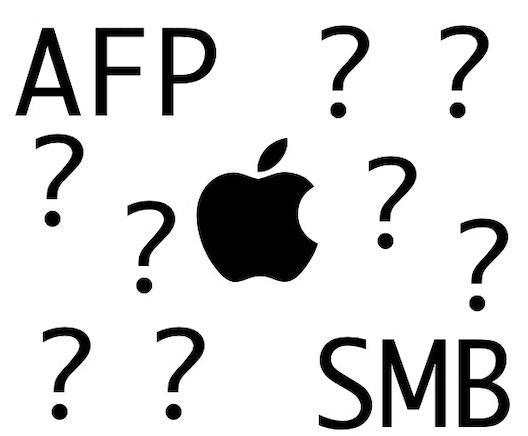
Disponemos de muchas y variadas formas de conectarnos a una Pi para ver-copiar los ficheros que están en él: ftp, scp, rsync, nfs, smb... Pero si usas macOS, tienes disponible el Apple Filing Protocol (AFP), que es un protocolo de red propiedad de Apple para "combatir" contra Samba o Network File System. Si tienes problemas a la hora de configurar estos últimos y no puedes acceder a los ficheros de tu Raspberry, hoy te propongo configurarlo en 3 sencillos pasos.
[ Instalar en la Raspberry netatalk ]
Pues nada tan simple como ejecutar lo siguiente:
sudo apt install -y netatalk
[ Modificar el fichero afp.conf ]
Abrimos el fichero /etc/netatalk/afp.conf con nuestro editor favorito y lo personalizamos quitando los punto y comas ; de Home y basedir. El mío ha quedado así:
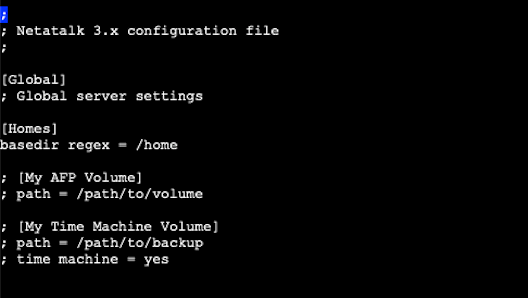
Reiniciamos el servicio con sudo systemctl restart netatalk
[ Acceder desde Finder en macOS ]
Ahora podemos acceder desde nuestro Finder de dos maneras diferentes: desde la Terminal con el siguiente comando:
open afp://192.168.2.3 <-- cambia por la IP de tu RPi

O abrimos Finder, pulsamos Cmd+K (Conectar a servidor) y escribimos allí la IP de nuestra RPi. Pulsamos en Conectar y... !Tendremos acceso a nuestra Pi desde Finder!.